[Thủ thuật máy tính] Khắc phục lỗi tự động vào BIOS không vào Windows – Nếu bạn là một người thường xuyên sử dụng máy tính thì chắc chắn một điều rằng không ít thì nhiều bạn đã gặp một số trường hợp “dở khóc dở cười” khi sử dụng hệ điều hành Windows. Hệ điều hành Windows một cái tên quá quen thuộc với người sử dụng bởi tính đa nhiệm, dễ sử dụng, ứng dụng hỗ trợ nhiều… tuy nhiên trong quá trình sử dụng Windows bạn sẽ gặp một số lỗi có thể là do hệ điều hành cũng có thể là do bạn nhưng mọi vấn đề đều có cách xử lý của nó và bạn đang gặp phải vấn đề về lỗi tự động vào BIOS không vào Windows?
Trong bài viết trước đây về thủ thuật máy tính mình có hướng dẫn các bạn cách vô hiệu kích hoạt Windows Firewall trong Windows 10 giúp bạn có thể quản lý tốt hơn chức năng Windows Firewall trong Windows 10 tiếp tục trong bài viết này mình sẽ hướng dẫn các bạn cách khắc phục lỗi tự động vào BIOS không vào Windows đơn giản nhất.
Khắc phục lỗi tự động vào BIOS không vào Windows
Lỗi tự động vào BIOS không vào Windows thường do các cài đặt trong chế độ BIOS chưa chuẩn. Có thể trong BIOS các ổ đĩa cứng đang ở chế độ ẩn nên khi khởi động máy tính Windows không boot được (tóm lại là máy tính không nhận diện được ổ cứng HDD ở định dạng ban đầu vì thế khi khởi động nó sẽ tự động chuyển thẳng vào BIOS). Hãy cùng blog thủ thuật tìm hiểu cách khắc phục lỗi tự động vào BIOS không vào Windows.
Đầu tiên hãy khởi động lại máy tính sau đó truy cập vào BIOS của máy (thường là nhấn phím Delete hoặc F2 trên một số Main) sau đó sử dụng các phím mũi tên trên bàn phím để di chuyển. Hãy di chuyển đến “tab security” > Chọn thuộc tính “Secure Boot menu”

Lúc này các thuộc tính của “Secure Boot menu” xuất hiện bạn hãy kiểm tra xem thuộc tính “Secure Boot control” đã được Disabled hay chưa nếu chưa bạn hãy thực hiện bằng cách bấm các phím mũi tên di chuyển đến thuộc tính “Secure Boot control” nhấn Enter.

Tiếp tục dùng phím mũi tên trên bàn phím di chuyển đến thuộc tính Disabled và nhấn Enter.

Cuối cùng nhấn phím F10
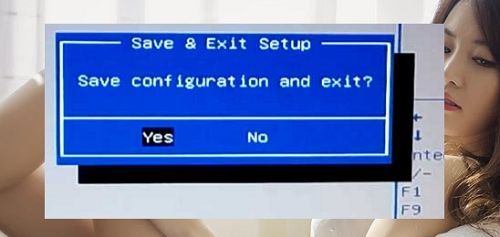
Nhấn Yes để lưu lại cài đặt và thoát khỏi BIOS lúc này bạn thử vào Windows hãy sử dụng chế độ Boot có được chưa nếu chưa được bạn tiếp tục thực hiện các thao tác tiếp theo.
Tiếp tục vào BIOS chọn “tab Boot” > Sau đó di chuyển đến thuộc tính “Lauch CSM” nếu thuộc tính này đang ở chế độ Disabled hãy chuyển sang chế độ Enabled.

Sau khi chuyển thuộc tính “Lauch CSM” sang chế độ Enabled hãy lưu lại bằng cách nhấn phím F10 > Nhấn Yes để lưu lại cài đặt và thoát khỏi BIOS.

Lúc này bạn có thể sử dụng chế độ Boot hoặc vào Windows được rồi đấy. Quá đơn giản để bạn có thể khắc phục lỗi tự động vào BIOS không vào Windows phải không?
Cuối cùng không có gì hơn nếu bạn cảm thấy bài viết có ích hãy subscribe blog của mình thường xuyên để cập nhật những bài viết mới nhất qua Email – Chân thành cảm ơn!










kh thấy muc lauch csm thì máy là bị sao thế ạ